Ενώ η ενημερωμένη έκδοση 6.0 υποτίθεται ότι θα βοηθούσε στις δυνατότητες back-end, υπήρξαν αρκετές αναφορές για τα πράγματα που έπαιζαν από τότε που οι άνθρωποι ενημέρωσαν τις κονσόλες τους. Λοιπόν, το Android Central είναι μια συλλογή επαγγελματιών τεχνολογίας και βρήκαμε μερικές λύσεις για εσάς, οπότε ρίξτε μια ματιά παρακάτω για να δείτε πώς μπορείτε να διορθώσετε τη δική σας!
Προϊόντα που χρησιμοποιούνται σε αυτόν τον οδηγό
- Αμαζόνα: 3.0 USB Flash Drive ($20)
- Αμαζόνα: Κάμερα PlayStation ($59)
- Αμαζόνα: PlayStation Pro ($503)
Αντιμετώπιση κωδικών σφάλματος (SU-42118-6), (CE-36329-3) και, (CE-30002-5)
- Πηγαίνετε στο δικό σας Ειδοποιήσεις από το κύριο μενού.
-
Διαγράψτε το Ενημέρωση ειδοποίησης και επανεκκινήστε το PS4 σας. Μετά την επανεκκίνηση, εάν δεν υπήρχε καμία αλλαγή, προχωρήστε στο επόμενο βήμα.

- Συνδέστε το PS4 απευθείας σε καλώδιο ethernet.
- Παω σε Ρυθμίσεις από το Κύριο μενού.
-
Επιλέγω Ενημέρωση λογισμικού συστήματος από τις επιλογές μενού και ενημέρωση μέσω Διαδικτύου. Μετά την επανεκκίνηση, εάν δεν υπήρχε καμία αλλαγή, προχωρήστε στο επόμενο βήμα.
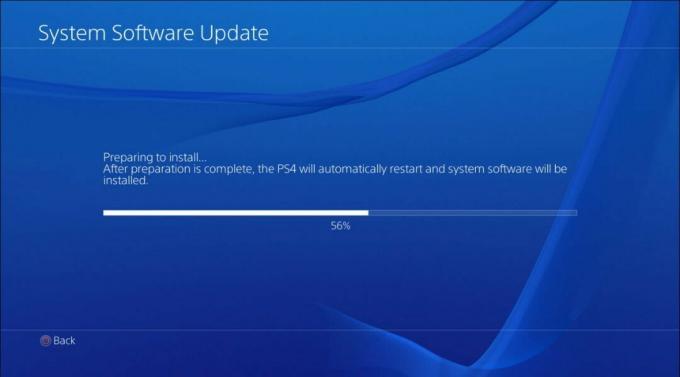
- Μη αυτόματη λήψη του Ενημέρωση αρχείου σε ένα Μονάδα USBαπό εδώ
- Βεβαιωθείτε ότι το αρχείο έχει αποθηκευτεί από δημιουργία φακέλου με το όνομα "PS4". Μέσα σε αυτόν τον φάκελο, δημιουργήστε έναν άλλο φάκελο με το όνομα "ΕΝΗΜΕΡΩΣΗ".
-
Αποθηκεύστε το PS4UPDATE.PUP αρχείο στο φάκελο "ΕΝΗΜΕΡΩΣΗ".

- Συνδέστε το USB στο PS4 σας.
- Επιλέγω Ρυθμίσεις.
- Επιλέγω Ενημέρωση λογισμικού συστήματος.
- Ακολουθήστε τις οδηγίες στην οθόνη.
Αυτοί οι τρεις κωδικοί σφάλματος θα εμφανιστούν όταν προσπαθείτε να φορτώσετε ένα παιχνίδι που σας συνδέει στο Διαδίκτυο. Όχι μόνο θα λάβετε αυτόν τον κωδικό σφάλματος, αλλά μπορεί ακόμη και να αρνηθείτε να ξεκινήσετε εντελώς το παιχνίδι. Ακολουθώντας οποιοδήποτε από αυτά τα βήματα μπορεί να σας βοηθήσει να κάνετε το PS4 να συμπεριφέρεται ξανά. Εάν όχι, δοκιμάστε επικοινωνία με την υποστήριξη για να δουν τι μπορούν να κάνουν για εσάς.
Μη αυτόματη ενημέρωση του λογισμικού PlayStation VR
- Παω σε Ρυθμίσεις από το Κύριο μενού.
-
Επιλέγω συσκευές από τις επιλογές μενού.
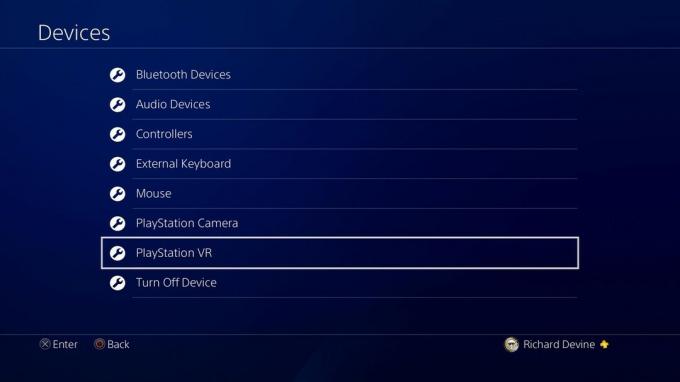
-
Επιλέγω PlayStation VR από τις επιλογές μενού.

- Επιλέγω Λογισμικό συσκευής PlayStation VR από τις επιλογές μενού.
Δεν γνωρίζουν πολλά άτομα ότι το μεγαλύτερο μέρος του λογισμικού PSVR δεν θα ενημερωθεί από μόνο του. Αφού το PlayStation ολοκληρώσει τη λήψη της ενημερωμένης έκδοσης 6.0, ακολουθήστε τις παρακάτω οδηγίες για να βεβαιωθείτε επίσης ότι ο εξοπλισμός του ακουστικού σας δεν σβήνει ούτε. Εάν τα παιχνίδια και οι εφαρμογές PSVR σας εξακολουθούν να σας προσφέρουν προβλήματα, κάντε check in υποστήριξη πελατών για να δουν τι μπορούν να κάνουν για εσάς.
Σφάλματα κατά τη χρήση λογισμικού τρίτου μέρους για λήψη αποθηκεύσεων για μεταφορά τους μέσω USB
- Περιμένετε να βγει το έμπλαστρο από την επίσημη σελίδα του τρίτου μέρους.
- Κατεβάστε την ενημερωμένη έκδοση κώδικα.
Κάθε φορά που το PlayStation βγαίνει με μια ενημέρωση λογισμικού, όλο το λογισμικό τρίτων που χρησιμοποιείται για την αποθήκευση και τη μεταφορά αρχείων παιχνιδιών πάντα ΣΤΑΜΑΤΑ να δουλευεις. Όλοι οι μηχανικοί λογισμικού τρίτων κατασκευαστών που συντηρούν τακτικά το προϊόν τους θα βγαίνουν πάντα με μια ενημέρωση κώδικα μετά από μια ενημέρωση, ώστε να μπορείτε να συνεχίσετε να το χρησιμοποιείτε. Εάν δεν έχει κυκλοφορήσει ένα έμπλαστρο, ίσως είναι καιρός να αναζητήσετε ένα νέο.
Δεν μπορείτε πλέον να χρησιμοποιείτε το PSVR χωρίς την κάμερα PlayStation
- Αγοράστε μια κάμερα PlayStation.
Όλοι όσοι παρακάμπτονταν την ανάγκη για κάμερα PlayStation, για οποιονδήποτε λόγο, μπορεί να είναι λίγο αναστατωμένοι να ακούσουν αυτά τα νέα. Στο παρελθόν, θα μπορούσατε να ακολουθήσετε έναν πίσω δρόμο για να αποφύγετε την εγκατάσταση της κάμερας όταν χρησιμοποιείτε το PSVR για λειτουργία Cinematic και άλλες λειτουργίες. Με τη νέα ενημέρωση 6.0, δεν υπάρχει πλέον τρόπος να το κάνετε αυτό. (από τώρα) Μέχρι να ανακαλυφθεί κάποιος, θα χρειαστεί να δανειστείτε μια Κάμερα PlayStation για να σας κρατήσει αν δεν θέλετε να αγοράσετε μία.
Σφάλματα κατά την επαναφορά ενός PS4 που είναι σε 6.0 Beta
- Εγκαταστήστε την ενημέρωση 6.0 και στις δύο κονσόλες PS4 μέσω των οδηγιών πάνω από.
- Περάστε από τη συνήθη διαδικασία επαναφοράς ή μεταφοράς των δεδομένων PS4.
Όταν πρόκειται για επαναφορά στη μεταφορά δεδομένων από ένα PS4 σε άλλο, και τα δυο των PlayStations σας πρέπει να έχουν την ίδια ενημέρωση σε αυτά. Εάν προηγουμένως χρησιμοποιούσατε το 6.0 Beta, θα χρειαστεί να αναβαθμίσετε και τις δύο κονσόλες σας στην επίσημη ενημέρωση 6.0, καθώς η έκδοση Beta δεν είναι πλέον διαθέσιμη.
Σφάλματα παιχνιδιού μετά την ενημέρωση σε 6.0
- Τοποθετήστε τον δείκτη του ποντικιού πάνω από το εν λόγω παιχνίδι από το Κυρίως μενού του PlayStation.
- Πάτα το Επιλογές κουμπί στο χειριστήριο Dualshock.
-
Επιλέγω Ελεγχος για ενημερώσεις.
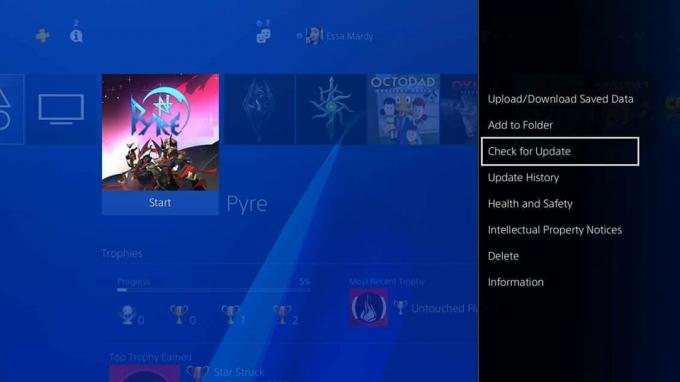
- Για να αποφύγετε αυτό το ζήτημα στο μέλλον, ίσως είναι καλύτερο να το ρυθμίσετε Αυτόματες ενημερώσεις. Για να το κάνετε αυτό, συνεχίστε στο επόμενο βήμα.
- Παω σε Ρυθμίσεις από το Κύριο μενού.
-
Επιλέγω Σύστημα από τις επιλογές μενού.

- Επιλέγω Αυτόματες λήψεις και ενημερώσεις.
- Επιλέγω Αρχεία ενημέρωσης εφαρμογών.
Πώς να επικοινωνήσετε με την υποστήριξη
- Καλέστε την υποστήριξη PlayStation μεταξύ των ωρών από Δευτέρα - Παρασκευή, 6 π.μ. - 10 μ.μ., PST και Σάββατο & Κυριακή 7 π.μ. - 8 μ.μ. PST στις 1-800-345-7669
-
Στείλτε ένα Τιτίβισμα προς την @AskPlayStation.

- Ελεγξε το Φόρουμ υποστήριξης για να δείτε αν η ερώτησή σας έχει ήδη απαντηθεί.
- Ελεγξε το εγγύηση της συσκευής σας.
- Βάλτε σε ένα εισιτήριο για υποστήριξη για έλεγχο.
Οι κορυφαίες επιλογές εξοπλισμού μας
Από όλες τις κονσόλες που θα μπορούσατε να έχετε, το PlayStation 4 Pro εξακολουθεί να βασίζεται σε όλες τις επιλογές για πολλούς λόγους.
